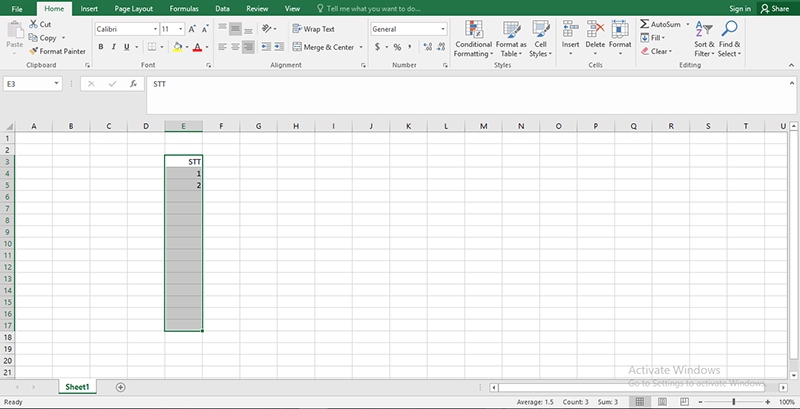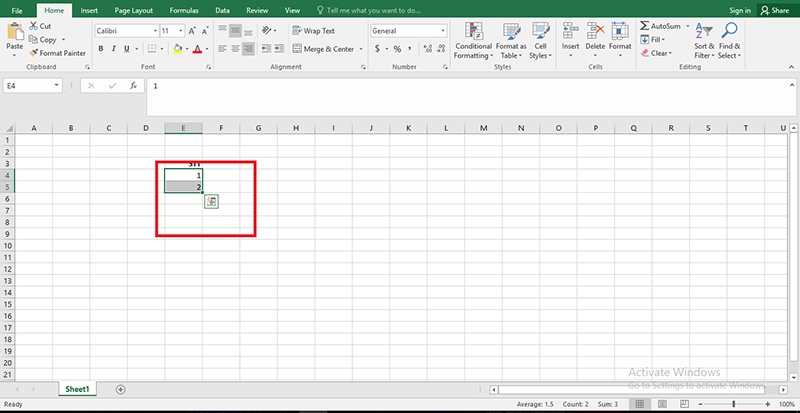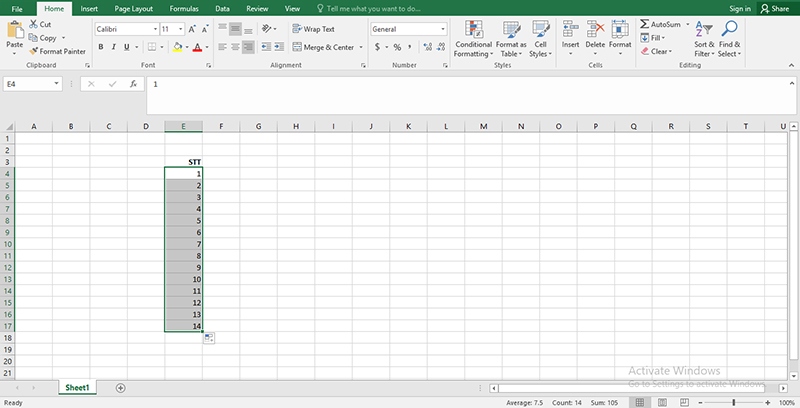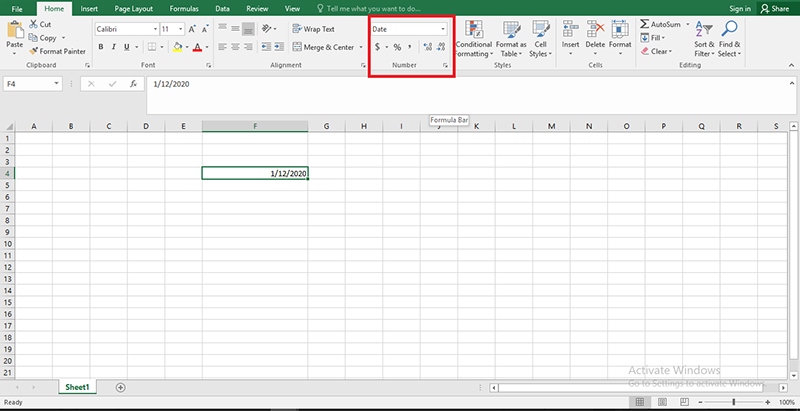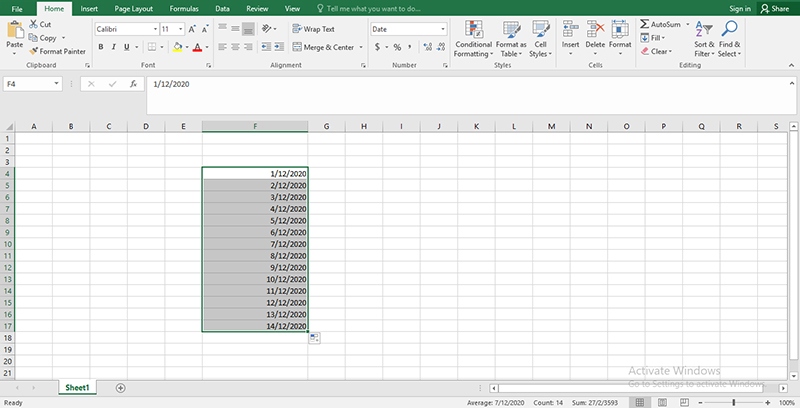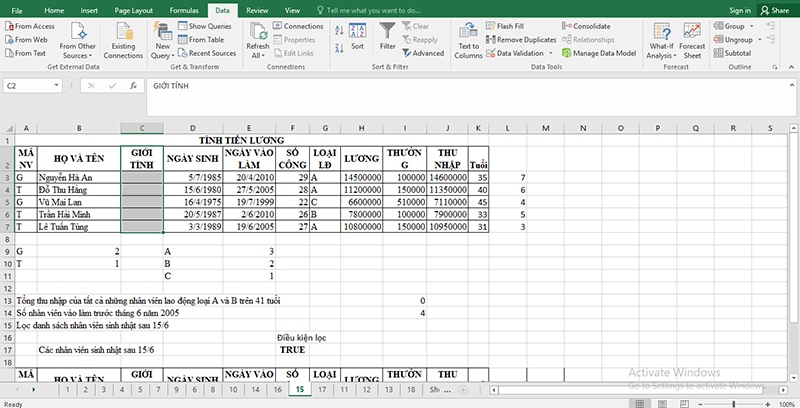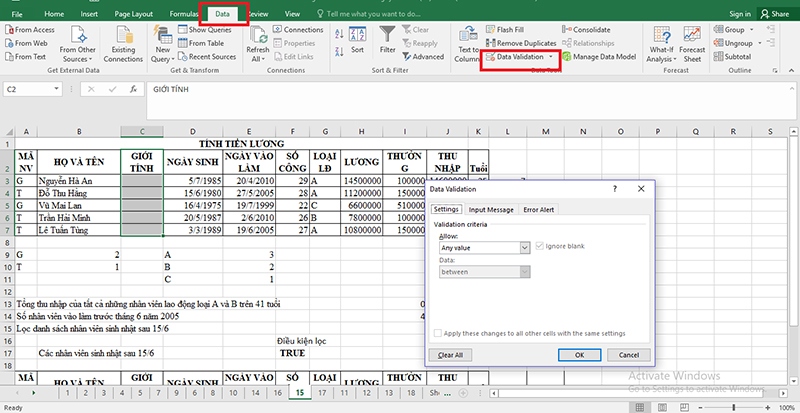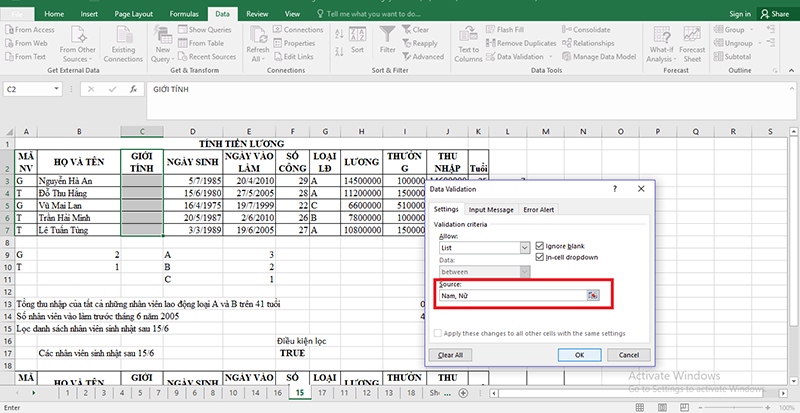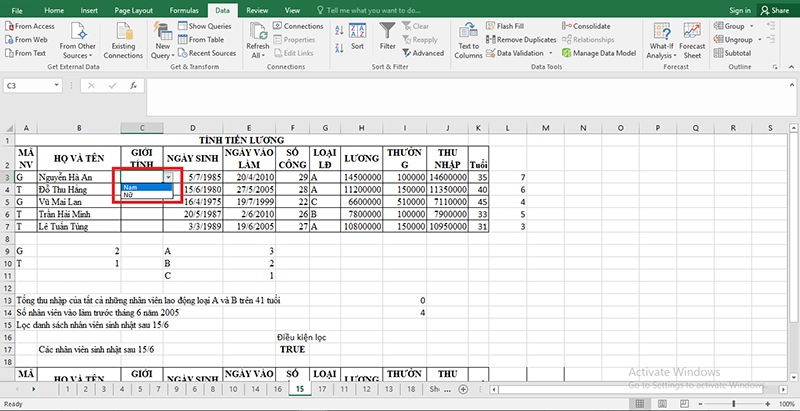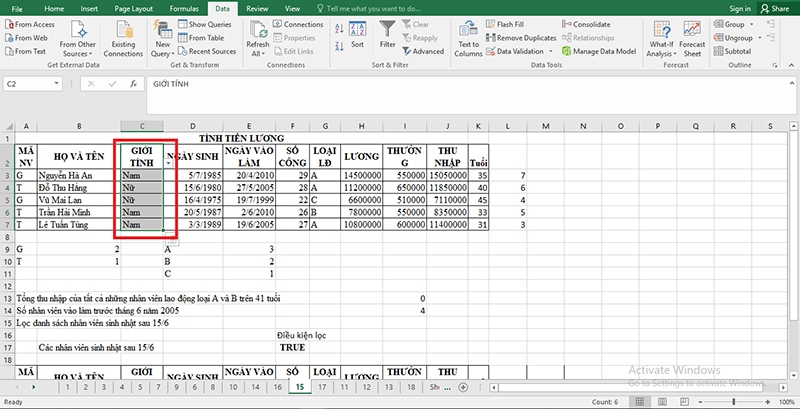Bạn mới bắt đầu sử dụng Excel nên chưa biết rõ nhiều kỹ năng chuyên nghiệp. Thế nhưng, công việc của bạn yêu cầu nhập hàng tá dữ liệu mỗi ngày. Bạn đau đầu và không biết làm thế nào để giải quyết? Đừng lo lắng, tin học MOS sẽ mách bạn những mẹo nhập dữ liệu Excel nhanh hơn cực kỳ đơn giản.
Mục lục
Nhập dữ liệu Excel nhanh hơn với các số cơ bản
Đây là cách làm hữu ích và nhanh nhất cho việc đánh số thứ tự hoặc các chuỗi số có quy luật cách nhau theo đơn vị. Để thực hiện, bạn chỉ cần nhập 2 số đầu tiên theo chiều dọc hoặc ngang tùy cách trình bày.
Nhập 2 số đầu tiên trong danh sách
Sau đó, dùng chuột chọn 2 ô đã nhập giá trị. Di chuyển con trỏ chuột xuống góc phải để con trỏ chuột chuyển sang hình dấu cộng (+). Nhấn giữ chuột trái và kéo con trỏ chuột đến hết ô cần nhập giá trị.
Di chuyển để xuất hiện con trỏ chuột hình dấu +
Kéo thả con trỏ chuột để số tự động điền
Với các chuỗi số phức tạp hơn, bạn cũng có thể dùng công thức nhập 2 số đầu và sử dụng thao tác trên.
>> Xem thêm: Cách tìm kiếm và thay thế dữ liệu trong Excel [HƯỚNG DẪN]
Nhập dữ liệu Excel nhanh hơn với ngày tháng
Ngày tháng năm cũng là loại dữ liệu chúng ta cần làm việc nhiều trong Excel. Để quy trình nhập nhanh chóng và đơn giản hơn thao tác thủ công, bạn thực hiện theo 2 bước sau:
Bước 1: Nhập ngày tháng năm vào ô đầu tiên của hàng hoặc cột. Lưu ý tại thẻ Number, đổi kiểu dữ liệu về Date. Bạn không cần nhập đầy đủ năm mà chỉ cần nhập 2 số cuối, excel sẽ tự động điền đúng năm.
Nhập dữ liệu thời gian ở ô đầu tiên
Thao tác tương tự như nhập nhanh số cơ bản
Bước 2: Kéo thả chuột tương tự như nhập số cơ bản đến ô cuối cùng cần nhập.
>>Xem thêm: Hướng dẫn chi tiết cách lưu file Excel với nhiều định dạng khác nhau
Nhập dữ liệu Excel nhanh hơn với danh sách sổ xuống
Phương pháp này ngoài việc giúp người dùng tiết kiệm thời gian nhập dữ liệu còn có tác dụng hạn chế nhầm lẫn rất hiệu quả. Để sử dụng được danh sách sổ xuống, bạn làm theo hướng dẫn sau:
Bước 1: Tạo bảng hoặc danh sách cần nhập dữ liệu
Bước 2: Bôi đen cột, hàng mà bạn muốn sử dụng danh sách sổ xuống (VD cột giới tính như hình)
Tạo bảng và bôi đen cột cần nhập
Bước 3: Trên thanh menu, bạn chọn Data – Data Validation
Bước 4: Hộp thoại Data Validation xuất hiện, trong tab Settings, tại mũi tên mở rộng Allow, chọn List.
Sau đó, bạn nhập nội dung bạn muốn xuất hiện trong danh sách sổ xuống, mỗi nội dung phân tách nhau bằng dấu “,” (ví dụ: Nam, Nữ). Sau đó bạn chọn Ok
Bước 5: Click chuột vào cột đã chọn danh sách sổ xuống ban đầu, tại mũi tên bên phải, bạn ấn chuột và chọn dữ liệu mình muốn và được danh sách hoàn chỉnh.
Danh sách thu được sau khi hoàn thành
Ngoài các cách này, vẫn còn một số cách nhập dữ liệu Excel nhanh hơn. Tuy nhiên, nếu bạn chưa thành thạo chức năng trong bảng tính, chúng tôi khuyên bạn nên sử dụng 3 phương pháp cơ bản dễ hiểu trên để tránh sai sót.
Bạn muốn biết thêm nhiều kiến thức tin học văn phòng hữu ích, đừng quên theo dõi MOS để cập nhật thông tin nhanh nhất.
Thông tin liên hệ:
Trung tâm tin học văn phòng MOS – Viện Kinh tế và thương mại quốc tế
Email: [email protected]
SĐT: 0914 444 343